PPT精美制作(视觉炫酷特效内含动画)
- 格式:pptx
- 大小:2.89 MB
- 文档页数:5
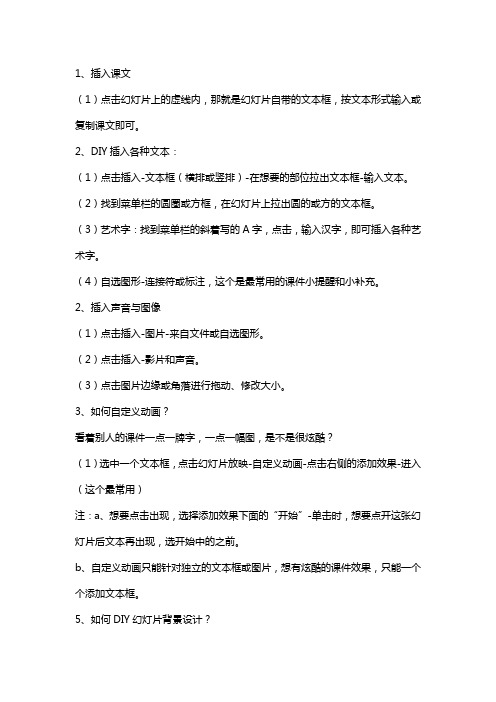
1、插入课文(1)点击幻灯片上的虚线内,那就是幻灯片自带的文本框,按文本形式输入或复制课文即可。
2、DIY插入各种文本:(1)点击插入-文本框(横排或竖排)-在想要的部位拉出文本框-输入文本。
(2)找到菜单栏的圆圈或方框,在幻灯片上拉出圆的或方的文本框。
(3)艺术字:找到菜单栏的斜着写的A字,点击,输入汉字,即可插入各种艺术字。
(4)自选图形-连接符或标注,这个是最常用的课件小提醒和小补充。
2、插入声音与图像(1)点击插入-图片-来自文件或自选图形。
(2)点击插入-影片和声音。
(3)点击图片边缘或角落进行拖动、修改大小。
3、如何自定义动画?看着别人的课件一点一牌字,一点一幅图,是不是很炫酷?(1)选中一个文本框,点击幻灯片放映-自定义动画-点击右侧的添加效果-进入(这个最常用)注:a、想要点击出现,选择添加效果下面的“开始”-单击时,想要点开这张幻灯片后文本再出现,选开始中的之前。
b、自定义动画只能针对独立的文本框或图片,想有炫酷的课件效果,只能一个个添加文本框。
5、如何DIY幻灯片背景设计?软件提供的幻灯片背景单一、不适合你的课件?没问题!(1)插入-图片-来自文件,将图片调至幻灯片大小。
(2)右击图片-叠放次序-至于底层。
(3)双击文本框-颜色-选自动填充颜色-根据需要点击颜色下面的透明度。
(4)双击图片-颜色-灰白或冲蚀,根据需要选择,以免图片喧宾夺主。
6、如何插入超链接?(1)点击文本想要添加的地方-插入-超链接-原有文件或网页。
(2)点击文本想要添加的地方-插入-超链接-本文档中的位置-右边想要去的ppt 页数。
7、如何完善课件?(1)检查条理。
大标题一律加黑、固定字体。
小标题一个字号、普通文本一个字号。
(2)字体用合适的颜色,文字较多的幻灯片页,用和谐的多色字体,颜色在四中以内,不要乱搭配,否则会很乱。
一般用跳跃性不大的不同颜色。
(3)用不同的自定义文本出现方式,小编比价喜欢用进入-百叶窗、左右下三方向的飞入、棋盘、轮子。

手把手教大家制作多彩的发光效果PPT高级教程相信大家都知道怎么在PowerPoint中给文字设置发光效果,因为它里面直接集成了这个功能,我们只需要直接使用就好了。
但毕竟软件涵盖的功能是有限的,PowerPoint只能一次给文字添加一种颜色的发光效果,如果我们想要得到多种颜色的发光效果就得靠自己了。
今天,小编就来手把手教大家制作多彩的发光效果。
下图中的文字发光效果就是今天的案例,当然,发光的颜色都是可以自己掌握的,学好之后随你怎么任性都可以,七彩的发光字也不在话下。
不要觉得这个很难,学完之后大家可以去文章结尾处下载素材和作业,多多剖析,So easy啦!设置背景格式1、在幻灯片中单击鼠标右键,选择“设置背景格式”。
2、在打开的“设置背景格式”窗格中选择“纯色填充”,然后将颜色设置为黑色。
这是为了衬托文字发光效果。
3、在“插入”选项卡中选择“文本框”下的“横排文本框”,然后在幻灯片中的合适位置绘制一个横排文本框4、在文本框中输入文字,并在“开始”选项卡中对文字进行适当调整,将文字增大,且需要选择粗一点的字体,否则可以给文字加粗。
粗一些的文字更适合我们设置发光效果。
5、按住Ctrl键不放,选中文本框并向下拖动,将其复制一份备用。
6、选中某一个文本框中的文字,然后切换到“绘图工具-格式”选项卡,然后打开“艺术字样式”组右下角的对话框启动器。
7、此时打开了“设置形状格式”窗格,并切换到了“文本选项”,我们选择“文本填充轮廓”组中的“渐变填充”,并将类型设置为“线性”,方向设置为“线性向右”。
8、大家可以看到现在渐变光圈中有四个节点,我们选中第一个节点,更改其颜色。
9、按上述方法给其他节点设置合适的颜色,然后用鼠标拖动节点来更改其位置。
10、如果你觉得渐变的颜色较少,可以单击颜色条右侧的“添加渐变光圈”按钮,然后更改添加的节点的颜色和位置,直到你满意为止。
11、选中更改了文本颜色的文本框,单击鼠标右键,在弹出的快捷菜单中选择“剪切”。

focusky交互功能教程本教程为Focusky动画演示大师教程Focusky是一款比PowerPoint生动有趣的免费3D动态PPT制作软件,通过3D 缩放、旋转、移动的切换方式进行演示,具有强烈的视觉冲击力,这样的演示方式属于思维导图式演示,比起PowerPoint的单线条演示,Focusky能更好的表达演讲者的想法,也能更清晰地展示内容之间的逻辑。
交互功能概述:Focusky的交互功能,就是通过添加鼠标动作到操作对象(比如说物体A),然后引发另外一个触发对象(物体A或其他任意物体)发生触发行为(比如属性,动画等)改变。
举个例子:【图1▲】例子1:鼠标点击“添加标题1”,然后树的位置与大小发生改变。
解析: 在这个交互行为中,“添加标题1”文字为操作对象,“鼠标点击”为鼠标操作,“图片树”则是触发对象,“改变树的位置与大小”则是触发行为。
【图2▲】例子2 : 鼠标点击图片树,然后文本“添加你的文本1”伴着炫酷色彩动画出现。
解析:在这个交互行为中,“图片树”为操作对象,“鼠标点击”为鼠标操作,文字“添加你的文本1”为触发对象,“酷炫色彩动画”则是触发行为。
操作步骤(以例子1为例):1. 进入交互模式,选择一帧,然后选中任一物体,比如文本文字“添加标题1”,接着再点击“增加交互”;【图3▲】【图4▲】2. 接着就可以自定义鼠标操作,触发对象以及触发行为。
简单说起来就是:你希望通过鼠标单击还是双击等(鼠标操作)来让树(触发对象)发生相应的改变(触发行为)。
然后我们例子中是:通过鼠标单击“添加标题1”,让树的属性(即是大小与位置)发生改变。
【图5▲】【图6▲】3. 预览设计好交互动作之后,便可预览交互效果。
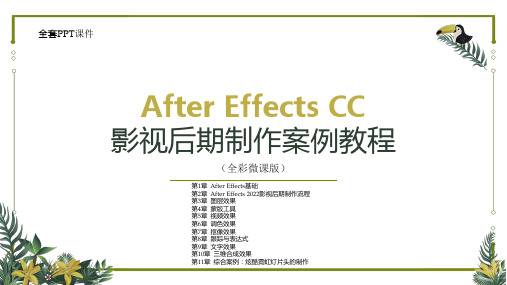


如何用手机制作PPT。
PPT是辅助我们表达观点的视觉展示工具,可以让我们的表达更加清晰、有趣。
无论是工作汇报、企业宣传,还是产品推介、婚礼庆典、项目竞标,我们都离不开PPT的使用。
但现在很多人下班后就懒得开电脑,很多人想用手机制作PPT又苦于没用合适的AAP。
这时候就要用到图痒了!图痒是手机制作PPT的神器,它是一款优秀的国产平面设计app,能在手机上快速完成令人满意的PPT制作。
同时,图痒中还有海量的PPT模板供您使用。
跟随小编来看看图痒与如何用手机制作PPT吧。
●但实际生活中,很多人都在苦恼自己的PPT实在太辣眼睛,反而给自己的表达减分。
下面这张图就是一张成功的反面教材:辣眼睛PPT:炫目的原谅色,老气的字体,幼稚违和的排版构图●那些集美貌与智慧为一身的PPT,并不是各种花样元素的简单集合,也不是文字和图片的随意拼接。
通过对比不难看出一个好的PPT主要是由整齐统一的排版、和谐的颜色搭配和与主题匹配的字体所组成的。
而除去排版、文字和和配色,普通PPTer和高手的最大区别就是PPT配图。
同样的图片,在自己的PPT里像在窗户上糊报纸,到了高手手里就成了高大上的壁纸。
虽然听上去非常复杂,但其实这些用手机通通都可以完成!试试图痒APP,一款手机端平面设计轻工具。
它有媲美PS的五大功能:填充、旋转、平铺、抠图和拼图,可以让你在手机上轻松完成文字云/图片云/标签云、背景制作、抠图蒙版、多样化排版等专业的PP版面设计。
除了强大实用的功能,这款软件还提供海量精美的模板,模板甚至专业到每个图层都可以免费修改编辑,可以说是很厉害了。
好了废话不多说,今天小编就带您一探用手机制作优秀PPT的奥秘!➢好的PPT要有好的背景与排版1.背景背景图片对于一张PPT来说是十分重要的,而通常我们下载的模板背景图片是单一的,往往不能适合每一张PPT内容的风格。
用图痒可以轻松解决这个问题:(1))在图痒的广场中找到一副符合主题的图片,可直接利用。
PPT如何在幻灯片中制作适合大屏幕投影的幻灯片PPT(幻灯片)是一种常用的演示工具,用于展示信息、数据和内容。
当需要在大屏幕上进行投影时,如何制作适合大屏幕投影的幻灯片是非常重要的。
在本文中,将介绍一些技巧和建议,帮助您创建高质量、适合大屏幕投影的PPT幻灯片。
一、选择适合的幻灯片尺寸和比例在创建幻灯片之前,需要选择适合大屏幕投影的幻灯片尺寸和比例。
常见的幻灯片尺寸有4:3和16:9两种,其中16:9是更常用的大屏幕投影比例。
选择适合的比例可以确保幻灯片在大屏幕上的显示效果更佳。
在PPT软件中,可以在新建幻灯片时选择合适的比例,或者在设计之后通过调整页面设置来更改比例。
二、使用清晰易读的字体和字号在大屏幕投影中,观众很可能会远离屏幕,因此使用清晰易读的字体和足够大的字号是非常重要的。
建议选择常用的无衬线字体,如Arial、Helvetica或Calibri,并确保字号在24点以上,以便观众远离屏幕时能够清晰地看到文字内容。
三、简洁明了的内容和布局在幻灯片的设计中,内容和布局的简洁明了是关键。
避免在一张幻灯片上过多地添加文字或图像,以免分散观众的注意力。
每个幻灯片应该有一个清晰的主题或信息,并使用简洁的文字描述和有针对性的图像来传达信息。
合理布局幻灯片的内容,使之整洁美观,便于观众在大屏幕上阅读和理解。
四、高质量的图片和图表在制作适合大屏幕投影的幻灯片时,使用高质量的图片和图表是非常重要的。
选择分辨率高且清晰的图片,并确保它们不会在放大后出现模糊或失真的情况。
同时,在插入图表时,选择简洁清晰的图表样式,并使用明亮的颜色来突出重点和数据。
五、注意色彩搭配和对比度在大屏幕投影中,正确的色彩搭配和对比度可以增强幻灯片的可视效果。
选取合适的配色方案,避免使用过于鲜艳或对比度过强的颜色,以免影响观众的视觉体验。
确保文字颜色和背景色之间有足够的对比度,以确保文字内容清晰可见。
六、考虑动画和过渡效果在制作适合大屏幕投影的幻灯片时,可以考虑适当地添加动画和过渡效果来提升幻灯片的吸引力。
PPT中如何制作动态文字效果PPT(PowerPoint)是一种常用的演示工具,它不仅可以通过图像和动画来传递信息,还可以通过动态文字效果来增强演示内容的吸引力和可视化效果。
本文将介绍如何在PPT中制作动态文字效果,并提供一些实用技巧和建议。
一、使用幻灯片切换动画使用幻灯片切换动画是一种简单而常用的制作动态文字效果的方式。
以下是详细步骤:1. 打开PPT并选择要添加动态文字效果的幻灯片。
2. 在“动画”选项卡中,点击“幻灯片切换”。
3. 在“过渡效果”列表中,选择你喜欢的过渡效果,并根据需要进行调整。
4. 在“速度”下拉菜单中,选择切换速度。
5. 在“音效”下拉菜单中,选择添加或取消添加音效。
6. 在“应用于本页应用于所有页”中选择应用方式,你可以选择让切换效果应用于当前幻灯片或所有幻灯片。
7. 单击“播放”按钮预览动态文字效果。
二、使用自定义动画自定义动画功能可以更加灵活地为文字添加动画效果,以下是具体步骤:1. 打开PPT并选择要添加动态文字效果的幻灯片。
2. 在“动画”选项卡中,点击“自定义动画”。
3. 在“自定义动画”任务窗格中,将光标放在要添加动画效果的文字上,并点击“添加效果”按钮。
4. 在“添加效果”下拉菜单中选择适合你的文字的动画效果,如出现、擦除、放大/缩小等。
5. 对于每个添加的效果,可以在“自定义动画”任务窗格中进行调整,包括开始时间、速度、延迟等。
6. 确认你添加的动画效果的顺序和时间并进行必要的调整。
7. 单击“播放”按钮预览动态文字效果。
三、使用路径动画路径动画是一种独特的动画效果,可以让文字沿指定的路径进行运动或改变形状。
以下是具体步骤:1. 打开PPT并选择要添加动态文字效果的幻灯片。
2. 在“动画”选项卡中,点击“自定义动画”。
3. 在“自定义动画”任务窗格中,选择要添加路径动画的文字,并点击“添加效果”按钮。
4. 在“添加效果”下拉菜单中选择“自定义路径”。
5. 在幻灯片上拖动鼠标以创建路径,你可以选择直线、曲线、环形或自定义路径。
使用AE制作幻灯片动画的技巧幻灯片是一种常见的展示信息的方式,而动画能够增加幻灯片的生动性和吸引力。
Adobe After Effects(AE)是一款功能强大的视频处理软件,也可以用于制作幻灯片动画。
本文将介绍一些使用AE制作幻灯片动画的技巧,帮助你打造出炫酷的演示。
1. 第一步是创建一个新的合成。
在AE中,选择"文件"->"新建"->"合成",设置合适的宽度和高度,根据你要展示的幻灯片的大小进行调整。
2. 导入你的幻灯片图片。
在AE的"项目"面板中,右键点击空白处,选择"导入"->"文件",选择你的幻灯片图片并导入到项目中。
3. 将导入的图片拖拽到时间轴上。
在"项目"面板中,找到你的图片,点击并拖动到时间轴的图层区域。
确保图片按照你想展示的顺序排列。
4. 在时间轴上选择每张图片的持续时间。
点击每个图片的图层,在"合成"窗口的右侧,调整"持续时间"来控制每张图片的展示时间。
你可以选择让每张图片铺满整个幻灯片的时间长度,或者将时间分配给每张图片。
5. 添加动画效果。
选择你想要添加动画效果的图片图层,在AE的"窗口"->"效果和预设"面板中,选择你想要的动画效果,如淡入、幻灯片效果等。
将效果拖拽到图层上,并调整相关参数,例如淡入的速度或幻灯片的方向等。
6. 添加过渡效果。
在幻灯片之间添加过渡效果可以使整个演示更加流畅。
选择幻灯片切换的位置,在AE的"窗口"->"效果和预设"面板中,选择你想要的过渡效果,如淡出、快速切换等。
将效果拖拽到图层上,并调整相关参数,如过渡的持续时间或样式等。
7. 添加文本和标题。
在AE的"工具"面板中,选择文本工具,添加你想要展示的文本和标题。
PPT设计之设置幻灯片版式和动画设置幻灯片版式和动画1.将演示文稿中所有幻灯片的背景图形去掉,并将背景色设置为“标准”选项卡中第一行左数第六个颜色(蓝色)。
(单击“格式”菜单中的“背景”选项,选择“忽略母版的背景图形”复选框,单击“颜色”下拉菜单,单击“其它颜色”,选择“标准”选项卡中第一行左数第六个颜色(蓝色),单击“确定”->“全部应用”。
)2.将演示文稿中所有幻灯片的背景色自定义为:蓝色=50、红色和绿色采用原设置。
(单击“格式”菜单中的“背景”选项,单击“颜色”下拉菜单,单击“其它颜色”,选择“自定义”选项卡,输入“50”,单击“确定”->“全部应用”。
)3.将演示文稿的背景设置为“渐变/预设/漫漫黄沙”的填充效果,并采用右下角的变形效果。
(单击“格式”菜单中的“背景”选项,单击“颜色”下拉菜单,单击“填充效果”,“颜色”->“预设”选项按钮,“漫漫黄沙”,单击“变形”中右下角图形,“确定”->“全部应用”。
)4.将演示文稿中全部幻灯片的背景图形去掉,并将背景设置为“纹理/信纸(第1行的第4个)”的填充效果。
(单击“格式”菜单中的“背景”选项,选择“忽略母版的背景图形”复选框,单击“颜色”下拉菜单,单击“填充效果”,选择“纹理”选项卡中第一行第4个图案,单击“确定”->“全部应用”。
)5.同时将演示文稿中第1、2两张幻灯片的配色方案设置为第4行第2列的标准配色方案。
(在左侧中利用Ctrl,选择第1、2两张幻灯片,单击“格式”菜单中的“幻灯片设计”选项,单击右侧“幻灯片设计”任务窗格中的“配色方案”,单击第4行第2列的标准配色方案。
)6.将演示文稿中所有幻灯片的配色方案中的背景颜色改为“标准”选项卡中第五航的最后一个颜色(紫色),预览后再取消设置。
(单击“格式”菜单中的“幻灯片设计”选项,单击右侧“幻灯片设计”任务窗格中的“编辑配色方案”,选择“自定义”中的“更改颜色”,“标准”中选择紫色,“确定”->“预览”->“取消”。